笔记本分屏快捷键是什么window11 Win11分屏一分为二快捷键操作步骤
更新时间:2024-01-31 12:46:47作者:yang
在如今高速发展的数字化时代,笔记本电脑已经成为人们生活中必不可少的工具之一,而在使用笔记本电脑时,我们常常会遇到需要同时查看多个窗口内容的情况。幸运的是随着Windows 11系统的推出,我们可以借助分屏快捷键实现快速将屏幕一分为二的操作。什么是Win11的分屏快捷键呢?接下来我们将一起探索Win11分屏快捷键的操作步骤。
具体步骤:
1.按下快捷键
打开任意应用,以浏览器为例。按下快捷键win+z。
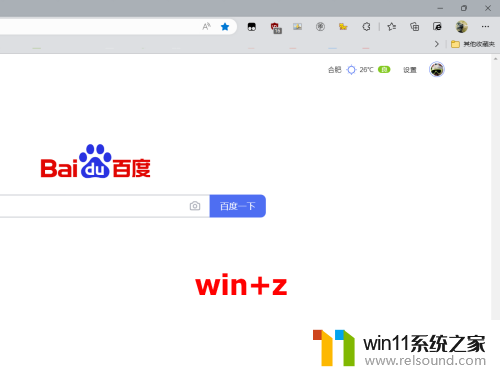
2.选择样式
出现选项,选择一分为二分屏样式。
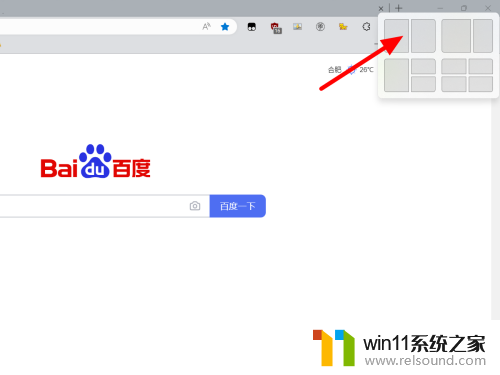
3.分屏成功
这样就一分为二分屏成功。
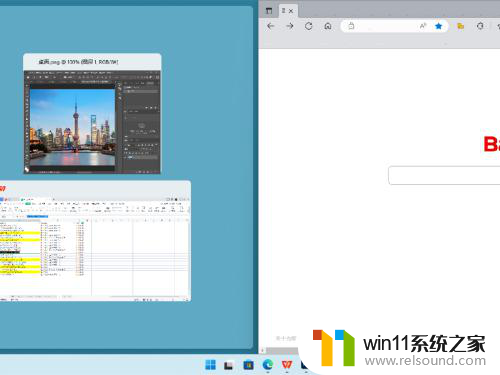
以上就是Windows 11中笔记本分屏的快捷键的全部内容,如果有任何不清楚的地方,您可以参考以上小编提供的步骤进行操作,希望对大家有所帮助。















